- Telegram
- Viber
- ВКонтакте
- Скопировать ссылку
Рабочие области Microsoft PowerToys: когда пригодятся, как настроить
Рабочие области (англ. Workspaces) — новая функция в Microsoft PowerToys, предназначенная для повышения продуктивности пользователей Windows. Она появилась в версии 0.84 и если вы еще не обновились или вообще не используете PowerToys, самое время установить актуальную версию приложения из Microsoft Store или GitHub. Приложение работает на архитектурах x64 и Arm64 и поддерживает все версии Windows 11 и Windows 10 v2004 (19041) или новее. Что до новой опции, она позволяет создавать и сохранять наборы приложений с заданными параметрами расположения и конфигурации, что значительно упрощает управление рабочим пространством.
Когда пригодится
Рабочие области позволяют открывать несколько приложений и располагать их на рабочем столе в том порядке, который необходим пользователю, а запускаются они по заранее заданному сочетанию клавиш или настраиваемому хоткею. Это позволяет быстро и максимально комфортно организовать рабочее пространство. Для пользователей с несколькими мониторами функция позволяет сохранять и восстанавливать сложные макеты приложений с учетом разбивки окон по мониторам. Это позволит сэкономить немало времени, ведь вместо того чтобы вручную открывать и располагать приложения каждый раз, пользователи могут просто запустить сохраненную рабочую область. Кроме того, пользователи могут быстро переключаться между различными наборами приложений для разных задач, таких как работа над проектом, видеозвонки или развлечения, а также настраивать рабочие области под свои конкретные нужды, включая добавление аргументов командной строки для настройки состояния приложений при запуске.
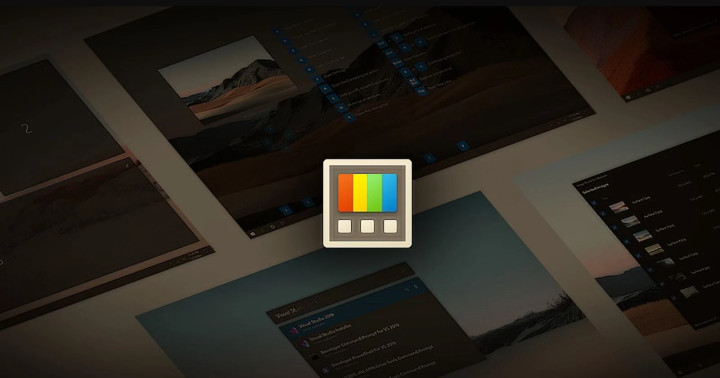
Как настроить
Запускаем PowerToys и переходим к разделу Рабочие области, активируем переключатель. Теперь нужно запустить необходимые приложения и расположить их окна на экране так, как вам нужно. Далее открываем редактор рабочих областей в PowerToys и нажимаем “Запустить редактор”.
Обратите внимание, что PowerToys необходимо запускать от имени администратора.
На этом этапе вы подтверждаете подтверждаете создание макета и, при необходимости, дополняете его необходимыми элементами или удаляете попавшие сюда случайно. Когда макет готов, остается нажать на кнопку “Сохранить рабочее пространство”. Уже созданные рабочие области вы можете изменять (переименовывать, дополнять новыми приложениями или удалять существующие) или же удалять полностью.
Для запуска рабочей области можно использовать ярлык или сочетание клавиш. По умолчанию используется хоткей Win+Ctrl+`, однако вы можете заменить его на более предпочтительный вариант.
Как видим, Рабочие области в PowerToys представляют собой мощный инструмент для повышения продуктивности, позволяя пользователям эффективно управлять своими приложениями и оптимизировать свое рабочее пространство. Если вы хотите узнавать больше о неочевидных возможностях ваших настольных и мобильных ОС, не забывайте подписаться на наш Telegram-канал.

Комментарии
Чтобы оставлять комментарии,
пожалуйста авторизуйтесь.